Atualizado em April 2025: Pare de receber mensagens de erro que tornam seu sistema mais lento, utilizando nossa ferramenta de otimização. Faça o download agora neste link aqui.
- Faça o download e instale a ferramenta de reparo aqui..
- Deixe o software escanear seu computador.
- A ferramenta irá então reparar seu computador.
Alguns meses atrás, nós postamos sobre enhancing
Windows 8
desempenho através do ajuste dos efeitos visuais. Uma das características que você pode desativar é
Mostrar o conteúdo da janela enquanto arrasta
. Você pode ter observado que quando você arrasta e solta o conteúdo em
Windows 8
eles são mostrados visualmente (via animação) e você fica com a impressão de que está acontecendo fisicamente.
Para alguns usuários, parece legal; mas para um usuário experiente ou técnico, isso parece um consumo extra de recursos. Então, a fim de otimizar
Windows
e melhorar sua performance de processamento, desabilitando o show-off de conteúdo enquanto arrasta pode ser uma boa idéia. Este artigo trata das maneiras, usando que você pode configurar
Windows
para desabilitar arrastar conteúdos para mostrar:
Tabela de Conteúdos
Desativar o conteúdo da janela ao arrastar usando configurações visuais
Atualizado: abril 2025.
Recomendamos que você tente usar esta nova ferramenta. Ele corrige uma ampla gama de erros do computador, bem como proteger contra coisas como perda de arquivos, malware, falhas de hardware e otimiza o seu PC para o máximo desempenho. Ele corrigiu o nosso PC mais rápido do que fazer isso manualmente:
- Etapa 1: download da ferramenta do reparo & do optimizer do PC (Windows 10, 8, 7, XP, Vista - certificado ouro de Microsoft).
- Etapa 2: Clique em Iniciar Scan para encontrar problemas no registro do Windows que possam estar causando problemas no PC.
- Clique em Reparar tudo para corrigir todos os problemas
1.
Imprensa
Windows Key + R
combinação no teclado e tipo
sysdm.cpl(Alaska)
em
Run
caixa de diálogo. Pressione
OK
…Arkansas.
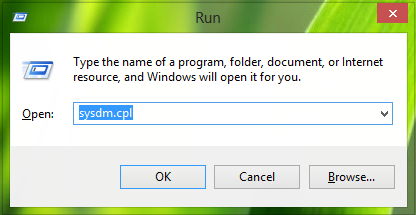
2.
No
Adequação do Sistema
s, mude para
Avançado
tab. Sob a cabeça de
Performance
clique
Configurações
…Arkansas.

3.
No
Opções de Performance
clique primeiro em
Escolha
então
uncheck
a opção
Mostrar o conteúdo da janela enquanto arrasta
…Arkansas.
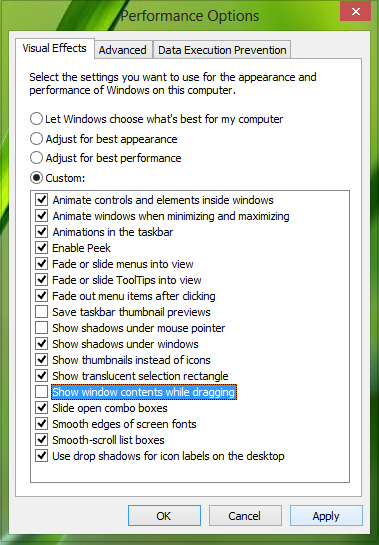
Clique
Aplicar
seguido de
OK
.
Reboot
para obter resultados. Se você ainda vê o conteúdo enquanto arrasta objetos, pule para o método de registro mencionado abaixo:
Desativar o conteúdo da janela ao arrastar usando o Editor de Registro
1.
Imprensa
Windows Key + R
combinação, tipo colocado
Regedt32.exe(Alaska)
em
Run
e pressione Enter para abrir a caixa de diálogo
Editor do Registro
…Arkansas.

2.
Navegue até o seguinte local:
HKEY_CURRENT_USER_CURRENT Painel de ControleDesktop
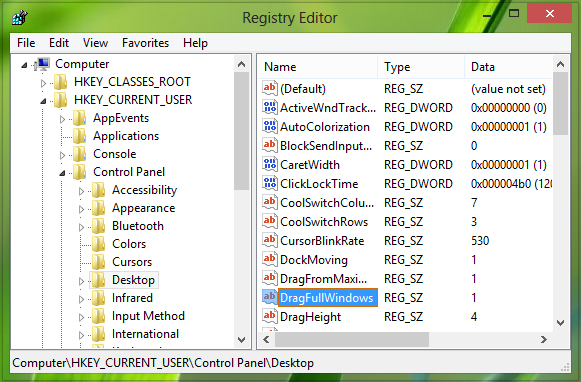
3.
No painel direito deste local,
duplo clique
a corda chamada
DragFullWindows
vais fazer o seguinte:
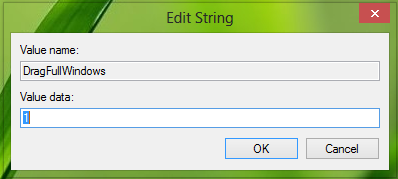
4.
Na caixa acima, altere o
Dados de valor
to 0 from 1
. Clique
OK
. Você pode fechar o
Editor do Registro
se você gosta e
reboot
para ver os resultados.
É isso mesmo!
RECOMENDADO: Clique aqui para solucionar erros do Windows e otimizar o desempenho do sistema
Diego Gomes é um usuário apaixonado do Windows 10 que adora resolver problemas específicos do Windows e escrever sobre as tecnologias Microsoft em geral.
